 |
Pour vous aider à suivre ce tuto
Cliquez pour déplacer la flèche
|

Vous aurez besoin d'une image et un coin de votre choix
Des filtres Screenwork>close knit
Graphic plus>cross shadow
Simple>diamonds
et simple
Ici
Ouvrir votre image la dupliquer,fermer l'originale
Dans la palette des couleurs placer une couleur foncée en avant plan et
une claire en arrière plan prise dans votre image
1)Ajouter une bordure de 1 pixel symétrique noire
Sélectionner votre bordure avec la baguette magique,sélection>inverser
Effet 3d>découpe>V et H =0,opacité =100 et flou=20 couleur de l'ombre
noire
Désélectionner
2)Ajouter des bordures de 2 pixels symétrique couleur claires
Ajouter de bordures de 3 pixels symétrique couleur foncée
Sélectionner avec la baguette magique
Effet modules externes >Screenwork>Close knit
Désélectionner
Ajouter des bordures de 2 pixels symétriques couleur claire
3)Préparer un dégradé linéaire 45-1 inverser coché
Ajouter des bordures de 10 pixels symétriques couleur rouge
Sélectionner la bordure avec la baguette magique et verser votre dégradé
Effet modules externes Graphic plus>cross shadow par défaut
Sélection inverser
Effet 3 D> découpe>découpe>V et H =0,opacité =100 et flou=20 couleur de
l'ombre noire
désélectionner
4)Ajouter des bordures de 2 pixels symétrique couleur claires
Ajouter de bordures de 3 pixels symétrique couleur foncée
Sélectionner avec la baguette magique
Effet modules externes >Screenwork>Close knit
Désélectionner
Ajouter des bordures de 2 pixels symétriques couleur claire
5)Préparez un dégrade linéaire 120-5 inverser coché
Ajouter des bordures de 20 pixels symétriques rouge
Sélectionner avec la baguette magique et versez y le dégradé
Effet de réflexion>kaleidoscope
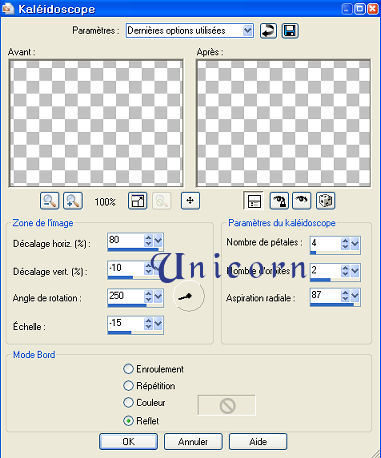
Effet de traits>coups de pinceau
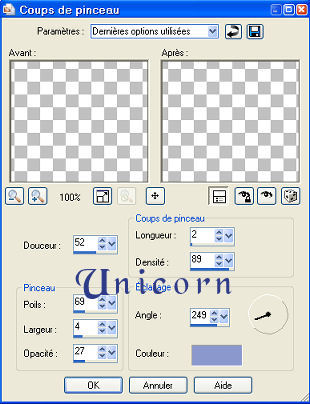
Effet>3D>biseautage intérieur
Biseau#1 /20 / 0 / 5 / 0 / 0 / 315 / 50 / 30
Sélection>désélectionner tout
6)Ajouter des bordures de 2 pixels symétrique couleur claires
Ajouter de bordures de 3 pixels symétrique couleur foncée
Sélectionner avec la baguette magique
Effet modules externes >Screenwork>Close knit
Désélectionner
Ajouter des bordures de 2 pixels symétriques couleur claire
7)Préparer un dégradé linéaire 45-1 inverser coché
Ajouter des bordures de 10 pixels symétriques rouge
Sélectionner la bordure avec la baguette magique et verser votre dégradé
Effet modules externes Graphic plus>cross shadow par défaut
Sélection inverser
Effet 3 D> découpe>découpe>V et H =0,opacité =100 et flou=20 couleur de
l'ombre noire
désélectionner
8)Ajouter des bordures de 2 pixels symétrique couleur claires
Ajouter de bordures de 3 pixels symétrique couleur foncée
Sélectionner avec la baguette magique
Effet modules externes >Screenwork>Close knit
Désélectionner
Ajouter des bordures de 2 pixels symétriques couleur claire
9)Dans la palette styles et textures allez chercher votre motif actif 0
/ 50
Ajouter des bordures symétriques de 25 pixels rouge
Sélectionnez la avec la baguette magique et versez y le motif
Effet modules externes>Simple>Diamonds
Effet 3 D>Biseautage intérieur
Biseau#2 /20 / 0 / 5 / 0 / 0 / 315 / 50 / 30
10)Ajouter des bordures de 2 pixels symétrique couleur claires
Ajouter de bordures de 3 pixels symétrique couleur foncée
Sélectionner avec la baguette magique
Effet modules externes >Screenwork>Close knit
Désélectionner
Ajouter des bordures de 2 pixels symétriques couleur claire
Ajouter des bordures de 1 pixel symétrique noire
11)Ouvrez votre tube coin,édition>copier
Retournez sur votre cadre,édition>coller
Placer le avec l'outil déplacement dans le coin gauche
Effets modules externes>Simple>Top left mirror
Fusionner>tous aplatir
Redimensionnez a 500 pixels de hauteur si vous le souhaitez
réglage netteté>netteté (seulement si vous redimensionnez)
Ajoutez un calque,signez ,fusionnez et enregistrez en Jepg


Retour
index
